Centos7+LVS-NAT+apache实验
一、简介
1、理论已经在上一篇博客简述,不了解得可以看看
https://www.cnblogs.com/zhangxingeng/p/10497279.html
2、LVS-NAT优缺点复习
关于这种模式
1、RIP和DIP一般处于同一私有网段中。但并非必须,RS的网关要指向DIP,这样能保证将响应数据交给Director
2、支持端口映射,可修改请求报文的目标端口;
3、VS/NAT模式的最大缺点使Director负责所有进出数据:不仅处理客户端发起的请求,还负责将响应传输给客户端。而响应数据一般比请求数据大得多,调度器Director容易出现瓶颈。(也就是像7层负载的处理方式一样,但却没有7层负载那么多功能)
4、vs必须使linux系统,RS可以是任何系统
缺点:在整个过程中,所有输入输出的流量都要经过LVS调度器,调度器网络I/O压力就会非常大,因此很容易称为瓶颈,特别使对请求流量很小,而响应流量很大的web类应用来说更为如此;
优点:NAT模式配置管理简单,由于使用了NAT技术,LVS调度器及应用服务器可以在不同网段中,网络架构灵活,应用服务器只需要进行简单的网络设定即可加入集群。
3、实验拓扑
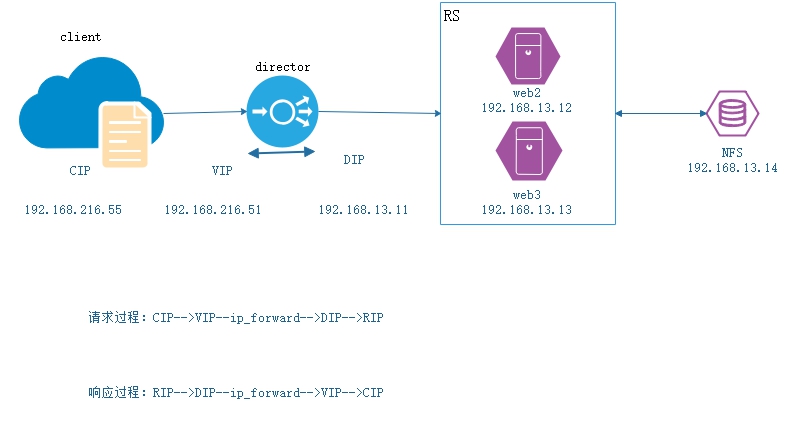
说明:虚拟机做实验有关网段的设计,Director调度器需要配置两块网卡,我们CIP和VIP可以用NAT模式,DIP、RS、NFS可以用仅主机模式。
二、开始部署
1、网络配置
添加网卡后别忘了点击设备状态“已连接”
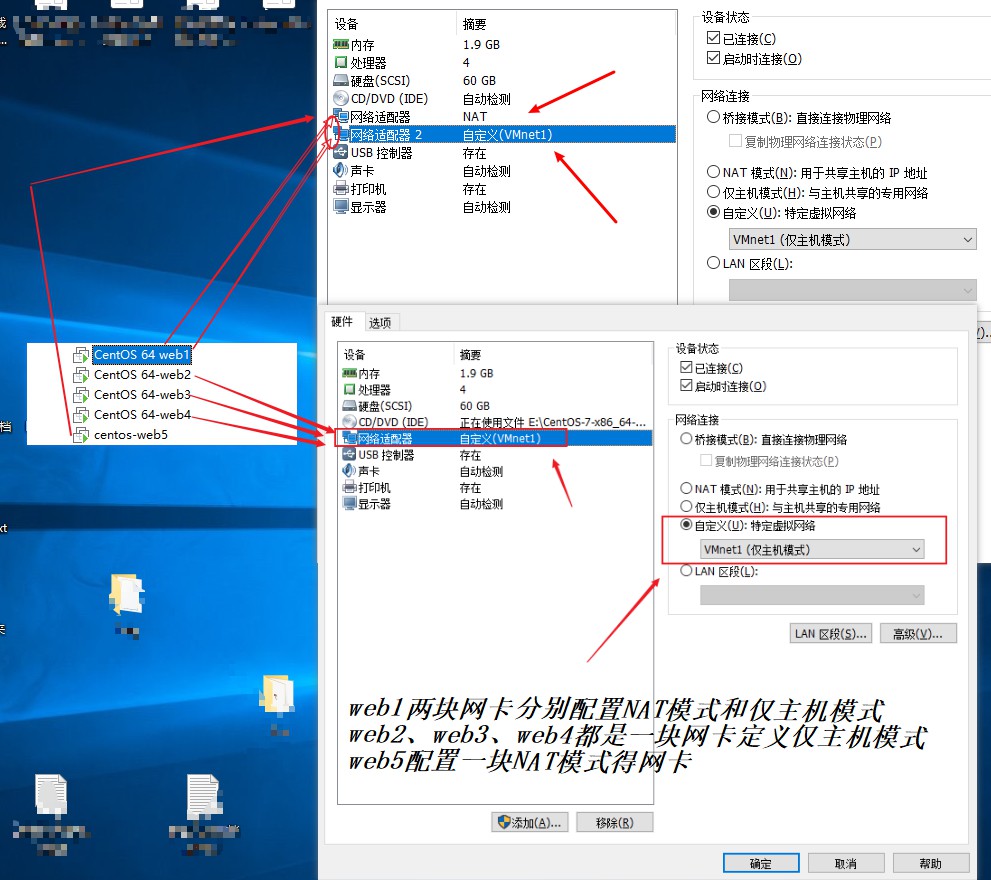
[root@web1 ~]# cat /etc/sysconfig/network-scripts/ifcfg-ens37
TYPE="Ethernet"
3 BOOTPROTO="static"
DEFROUTE="yes"
IPV4_FAILURE_FATAL="no"
IPV6INIT="yes"
IPV6_AUTOCONF="yes"
IPV6_DEFROUTE="yes"
IPV6_FAILURE_FATAL="no"
IPV6_ADDR_GEN_MODE="stable-privacy"
NAME="ens37"
UUID="4f788070-131a-4f10-85a8-179b4f14gg48"
DEVICE="ens37"
ONBOOT="yes"
15 DNS1=192.168.13.2
16 IPADDR=192.168.13.11
#PREFIX=
18 GATEWAY=192.168.13.2
IPV6_PEERDNS=yes
IPV6_PEERROUTES=yes
~
[root@web1 ~]# cat /etc/sysconfig/network-scripts/ifcfg-ens33
TYPE="Ethernet"
24 BOOTPROTO="static"
DEFROUTE="yes"
IPV4_FAILURE_FATAL="no"
IPV6INIT="yes"
IPV6_AUTOCONF="yes"
IPV6_DEFROUTE="yes"
IPV6_FAILURE_FATAL="no"
IPV6_ADDR_GEN_MODE="stable-privacy"
NAME="ens33"
UUID="4f788080-131a-4f10-85a8-179b4f14ab48"
DEVICE="ens33"
ONBOOT="yes"
36 DNS1=192.168.216.2
37 IPADDR=192.168.216.51
PREFIX=
39 GATEWAY=192.168.216.2
IPV6_PEERDNS=yes
IPV6_PEERROUTES=yes
#在添加一块网卡后,没有网卡设置,请按照自己得ip自行配制即可
[root@web1 ~]# cat /etc/sysconfig/network-scripts/ifcfg-ens37
TYPE="Ethernet"
44 BOOTPROTO="static"
DEFROUTE="yes"
IPV4_FAILURE_FATAL="no"
IPV6INIT="yes"
IPV6_AUTOCONF="yes"
IPV6_DEFROUTE="yes"
IPV6_FAILURE_FATAL="no"
IPV6_ADDR_GEN_MODE="stable-privacy"
52 NAME="ens37"
UUID="4f788070-131a-4f10-85a8-179b4f14gg48"
54 DEVICE="ens37"
ONBOOT="yes"
56 DNS1=192.168.13.2
57 IPADDR=192.168.13.11
58 #PREFIX=24
59 GATEWAY=192.168.13.2
IPV6_PEERDNS=yes
IPV6_PEERROUTES=yes
2、关闭防火墙及selinux
systemctl stop firewalld systemctl disable firewalld sed -i '/SELINUX/s/enforcing/disabled/' /etc/selinux/config
3、安装软件
51上安装ipvsadm
2 yum install ipvsadm -y
3 、13安装httpd
4 yum install httpd -y
5 14上安装nfs,rpcbind
6 yum install nfs-utils rpcbind -y
4、配置web2、web3的网关改为192.168.13.11
web2 echo "welcom to web2" >/var/www/html/index.html web3
echo "welcom to web3" >/var/www/html/index.html
两台同时配置网关
响应报文的目标地址是CIP,所以RS网关需要执行Director的DIP
route add default gw 192.168.13.11
systemctl restart httpd
systemctl enable httpd
5、配置director调度器
开启转发功能
director接收到CIP的数据包,需要转发给RS处理,接着VIP收到数据需要转发DIP,所以需要开启转发功能
echo > /proc/sys/net/ipv4/ip_forward 配置负载调度器SNAT转发规则
ipvsadm -A -t 192.168.216.51: -s rr
ipvsadm -a -t 192.168.216.51: -r 192.168.13.12: -m -w
ipvsadm -a -t 192.168.216.51: -r 192.168.13.13: -m -w
检查规则
ipvsadm -Ln [root@web1 ~]# ipvsadm -Ln
IP Virtual Server version 1.2. (size=)
Prot LocalAddress:Port Scheduler Flags
-> RemoteAddress:Port Forward Weight ActiveConn InActConn
TCP 192.168.216.51: rr
-> 192.168.13.12: Masq
-> 192.168.13.13: Masq
[root@web1 ~]#
6、测试功能
director调度器上基本测试
ping两台RS,并访问web
[root@web1 ~]# ping 192.168.13.12
PING 192.168.13.12 (192.168.13.12) () bytes of data.
bytes from 192.168.13.12: icmp_seq= ttl= time=0.683 ms
bytes from 192.168.13.12: icmp_seq= ttl= time=2.15 ms
^C
--- 192.168.13.12 ping statistics ---
packets transmitted, received, % packet loss, time 1001ms
rtt min/avg/max/mdev = 0.683/1.418/2.153/0.735 ms
[root@web1 ~]# ping 192.168.13.13
PING 192.168.13.13 (192.168.13.13) () bytes of data.
bytes from 192.168.13.13: icmp_seq= ttl= time=0.654 ms
bytes from 192.168.13.13: icmp_seq= ttl= time=0.589 ms
^C
--- 192.168.13.13 ping statistics ---
packets transmitted, received, % packet loss, time 1000ms
rtt min/avg/max/mdev = 0.589/0.621/0.654/0.040 ms
[root@web1 ~]# curl 192.168.13.12
welcom to web2
[root@web1 ~]# curl 192.168.13.13
20 welcom to web3
[root@web1 ~]#
client上访问192.168.216.51
[root@web5 ~]# curl 192.168.216.51
welcom to web3
[root@web5 ~]# curl 192.168.216.51
welcom to web2
[root@web5 ~]# curl 192.168.216.51
welcom to web3
[root@web5 ~]# curl 192.168.216.51
welcom to web2
7、配置后端共享存储NFS
前面已经安装了程序包这里只需要配置
#设置共享目录,权限
[root@web4 cdrom]# mkdir -p /data/www/
[root@web4 cdrom]# vim /etc/exports
/data/www 192.168.13.0/(ro,sync,no_root_squash)
#设置index.html文件
[root@web4 cdrom]# cd /data/www/
[root@web4 www]# echo "this is www data" index.html
#启动并开机自启
[root@web4 cdrom]# systemctl start rpcbind
[root@web4 cdrom]# systemctl start nfs
[root@web4 cdrom]# systemctl enable rpcbind
[root@web4 cdrom]# systemctl enable nfs
#查看可挂载目录,13网段其他机器也可以使用测试
[root@web4 www]# showmount -e 192.168.13.14
Export list for 192.168.13.14:
/data/www 192.168.13.0/
测试
web2、web3执行挂载
[root@web2 yum.repos.d]# showmount -e 192.168.13.14
Export list for 192.168.13.14:
/data/www 192.168.13.0/
[root@web2 yum.repos.d]# mount 192.168.13.14:/data/www /var/www/html
client测试
root@web5 ~]# curl 192.168.216.51
this is www data
[root@web5 ~]# curl 192.168.216.51
this is www data
[root@web5 ~]# curl 192.168.216.51
this is www data
[root@web5 ~]# curl 192.168.216.51
this is www data
[root@web5 ~]# curl 192.168.216.51
this is www data
[root@web5 ~]# curl 192.168.216.51
this is www data
调度器上可以看到统计信息及连接条目
[root@web1 ~]# ipvsadm -ln --stats #统计信息
IP Virtual Server version 1.2. (size=)
Prot LocalAddress:Port Conns InPkts OutPkts InBytes OutBytes
-> RemoteAddress:Port
TCP 192.168.216.51:
-> 192.168.13.12:
-> 192.168.13.13:
[root@web1 ~]# ipvsadm -lnc #连接条目
IPVS connection entries
pro expire state source virtual destination
TCP : TIME_WAIT 192.168.216.55: 192.168.216.51: 192.168.13.12:
TCP : TIME_WAIT 192.168.216.55: 192.168.216.51: 192.168.13.12:
TCP : TIME_WAIT 192.168.216.55: 192.168.216.51: 192.168.13.12:
TCP : TIME_WAIT 192.168.216.55: 192.168.216.51: 192.168.13.13:
TCP : TIME_WAIT 192.168.216.55: 192.168.216.51: 192.168.13.13:
TCP : TIME_WAIT 192.168.216.55: 192.168.216.51: 192.168.13.12:
TCP : TIME_WAIT 192.168.216.55: 192.168.216.51: 192.168.13.13:
[root@web1 ~]#
转载请注明出处:https://www.cnblogs.com/zhangxingeng/p/10538679.html
Centos7+LVS-NAT+apache实验的更多相关文章
- LVS/NAT 配置
LVS/NAT 配置 实验环境 三台主机:Linux Centos 6.4 32位 调度器Director:192.168.1.160(内网IP).192.168.2.20(公网IP) HTTP真实服 ...
- 负载均衡集群介绍、LVS介绍、LVS调度算法、LVS NAT模式搭建
7月4日任务 18.6 负载均衡集群介绍18.7 LVS介绍18.8 LVS调度算法18.9/18.10 LVS NAT模式搭建 扩展lvs 三种模式详解 http://www.it165.net/a ...
- Linux centosVMware 负载均衡集群介绍、LVS介绍、LVS调度算法、LVS NAT模式搭建
一.负载均衡集群介绍 主流开源软件LVS.keepalived.haproxy.nginx等 其中LVS属于4层(网络OSI 7层模型),nginx属于7层,haproxy既可以认为是4层,也可以当做 ...
- LVS DR模式实验
LVS DR模式实验 三台虚拟机,两个台节点机(Apache),一台DR实验调度机 一:关闭相关安全机制 systemctl stop firewalld iptables -F setenforce ...
- LVS NAT模型
1,环境 VMWare10, CentOS6.3 2,LVS NAT网络规划 可以看到Director机器有2个IP,也就是说需要2张网卡:Real Server只需要一个网卡. VIP: 虚拟IP, ...
- CentOS 6.3下部署LVS(NAT)+keepalived实现高性能高可用负载均衡【转】
CentOS 6.3下部署LVS(NAT)+keepalived实现高性能高可用负载均衡 一.简介 VS/NAT原理图: 二.系统环境 实验拓扑: 系统平台:CentOS 6.3 Kernel:2 ...
- centos LB负载均衡集群 三种模式区别 LVS/NAT 配置 LVS/DR 配置 LVS/DR + keepalived配置 nginx ip_hash 实现长连接 LVS是四层LB 注意down掉网卡的方法 nginx效率没有LVS高 ipvsadm命令集 测试LVS方法 第三十三节课
centos LB负载均衡集群 三种模式区别 LVS/NAT 配置 LVS/DR 配置 LVS/DR + keepalived配置 nginx ip_hash 实现长连接 LVS是四层LB ...
- Vmware虚拟机配置LVS/NAT模式遇到的坑。
这两天在研究LVS的负载均衡,先从最简单的LVS/NAT模式开始入手. 最后配置完之后能够相互之间Ping通,并且能够直接访问real服务器提供的web服务,而且防火墙也已经关闭了. 但是通过访问LV ...
- 负载均衡集群相关、LVS介绍、LVS调度算法、LVS NAT模式搭建
1.负载均衡集群相关 2.LVS的三种模式:NAT.DR .IP tunnel 3. LVS的调度算法(共有8种) 4.LVS NAT模式搭建准备条件: 在分发服务器上安装:yum install ...
- Centos7安装配置Apache+PHP+Mysql+phpmyadmin
转载自: Centos7安装配置Apache+PHP+Mysql+phpmyadmin 一.安装Apache yum install httpd 安装成功后,Apache操作命令: systemctl ...
随机推荐
- cygwin pip安装
1.概要 当python的包多了以后,你会发现一个个去下载然后安装挺麻烦的,耗时耗力.java里面有maven,ivy来帮你管理jar包,而类似的python里有pip来完成这个任务. 2.pip安装 ...
- 容器化的Apache服务并监控
1:基础容器编译部署apache 1.1:pull一个ubuntu 16.04的镜像 sudo docker pull ubuntu:16.04 1.2:运行容器 sudo docker run -d ...
- h5仿微信聊天(高仿版)、微信聊天表情|对话框|编辑器
之前做过一版h5微信聊天移动端,这段时间闲来无事就整理了下之前项目,又重新在原先的那版基础上升级了下,如是就有了现在的h5仿微信聊天高仿版,新增了微聊.通讯录.探索.我四个模块 左右触摸滑屏切换,聊天 ...
- appium----【已解决】【Mac】ANDROID_HOME的环境变量配置
在搭建appium的环境时,提示Android_home的环境没有配置,经过一会的奋战终于解决,再次记录下解决方式. 1.安装android-sdk-macosx 下载路径:http://down.t ...
- 《Thinking in Android 9.0 系统开发源码钻研录》
最近打算把个人站点的博客文章同步到"博客园"! Thinking in Android -- "系统启动" [启动阶段] [相关文章] 状态 源码版本 init ...
- Git版本控制 —— IDE工具(IDEA)
本文介绍使用IDEA控制Git操作 关联本地Git客户端 首先要根据系统环境安装Git客户端 然后使用File --> Settings --> Version Control --&g ...
- Node 框架接入 ELK 实践总结
本文由云+社区发表 作者:J2X 我们都有过上机器查日志的经历,当集群数量增多的时候,这种原始的操作带来的低效率不仅给我们定位现网问题带来极大的挑战,同时,我们也无法对我们服务框架的各项指标进行有效的 ...
- Java-每日编程练习题①
1.输出打印一个九九乘法表 代码如下,很简单的一个for的嵌套循环即可实现 /** * 输出9*9口诀. * * @author ChenZX * */ public class Test01 { p ...
- Eclipse4JavaEE安装SpringBoot
第一步:下载SpringBoot SpringBoot官网下载链接 第二步:在Eclipse里进行安装 打开Eclipse,菜单栏Help ->Install New Software,进入下图 ...
- Core文件简单介绍及生成设置方法
Core文件简单介绍及生成设置方法 Core文件其实就是内存的映像,当程序崩溃时,存储内存的相应信息,主用用于对程序进行调试.当程序崩溃时便会产生core文件,其实准确的应该说是core dump 文 ...
